为什么桌面图标变白色 桌面图标变白色如何调整回来
更新时间:2023-07-04 18:36:03作者:haoxt
我们在电脑桌面上都会放着各种软件快捷方式,每个图标显示各自的图案。最近有用户遇到桌面图标变白的情况,那么为什么桌面图标变白色呢?桌面图标变白色可能是缓存出现问题,或者没有正确加载图案,下面就来看看桌面图标变白色如何调整回来的方法。
方法一:左下角白色方块
1、打开我的电脑,定位到“C:\用户\Administrator\AppData\Local”,找到IconCache.db文件,如图:
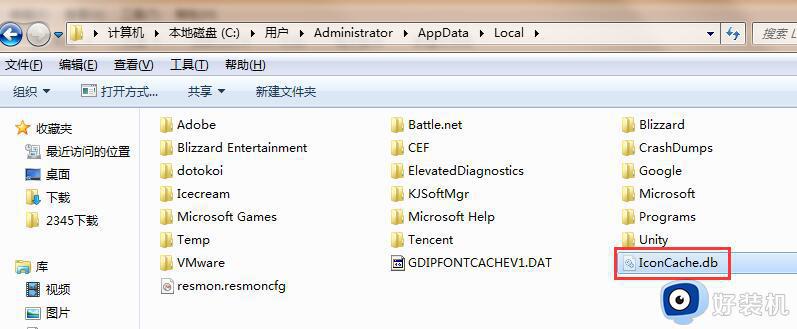
2、删除IconCache文件,然后重启系统即可。

方法二:整个图标变白
1、把鼠标指针移动到要修改快捷方式图标的区域内,点击鼠标右键。
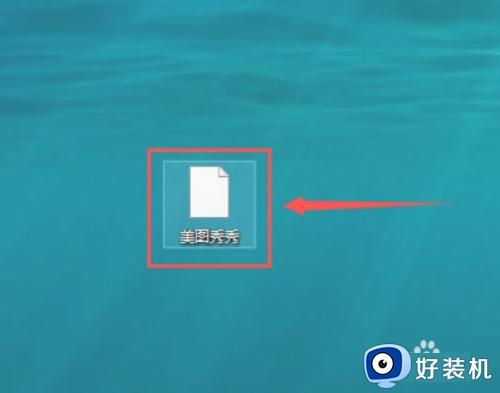
2、在弹出的菜单上,点击“属性”。
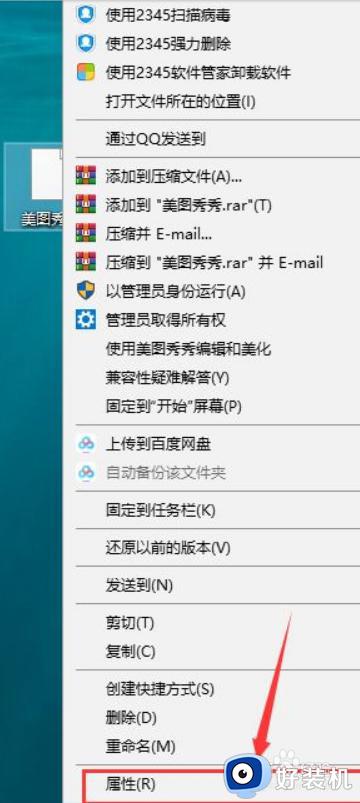
3、在“属性”界面“快捷方式”页,点击“更改图标”。
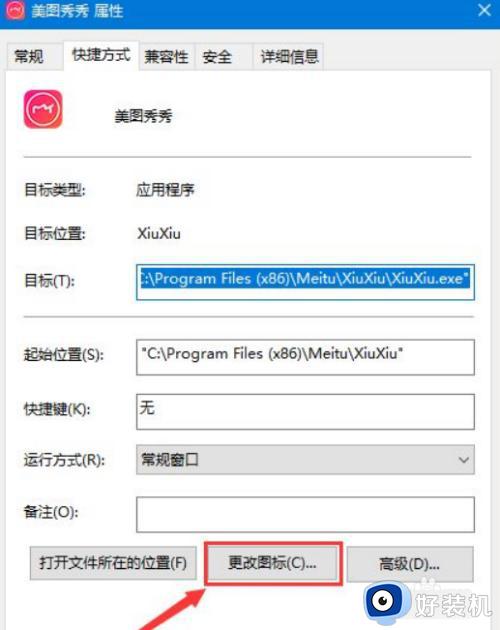
4、在“更改图标”对话框上,可以点击“浏览”来选择图标,也可从列表中选择图标,之后点击“确定”。
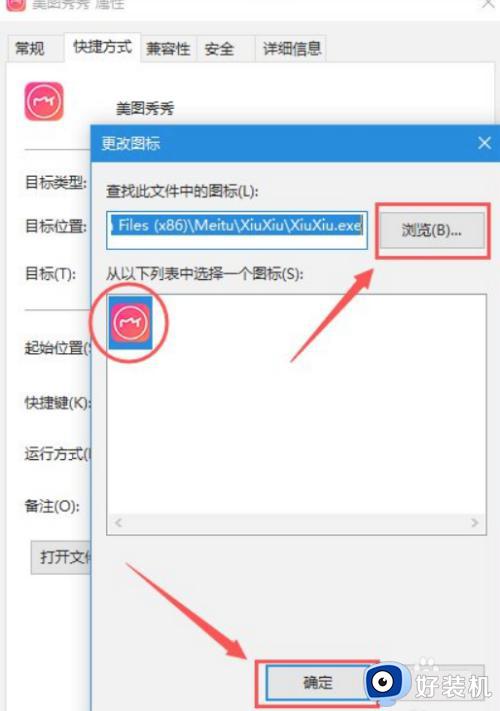
5、返回“快捷方式”页面后,点击“应用”。
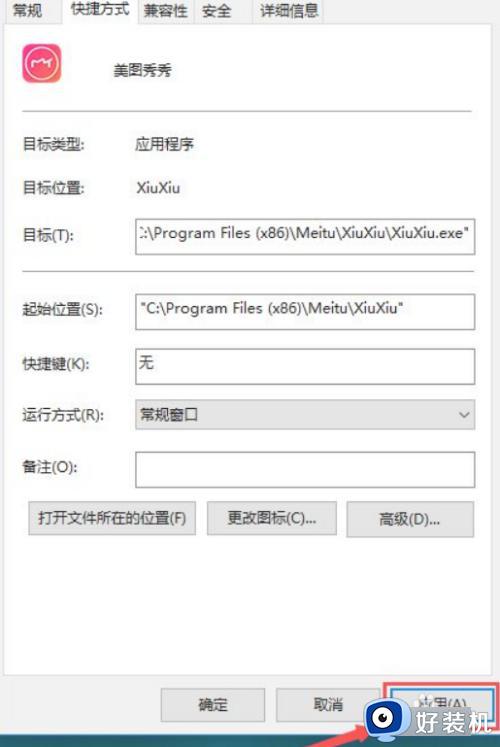
6、如弹出“拒绝访问”提示时,点击“继续”。
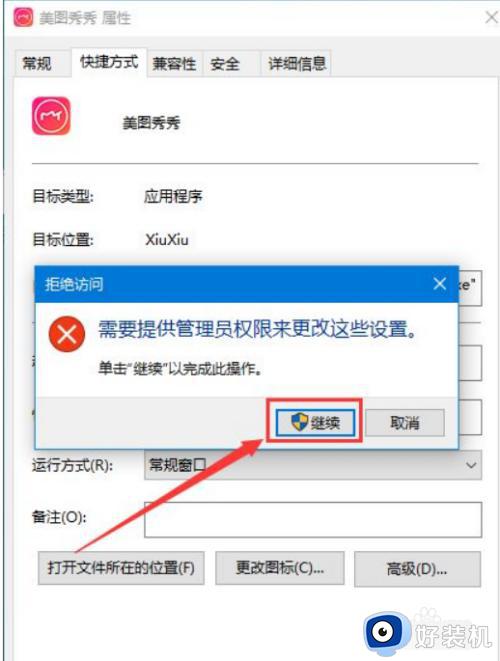
7、再次返回“快捷方式”页面后,点击“确定”即可。
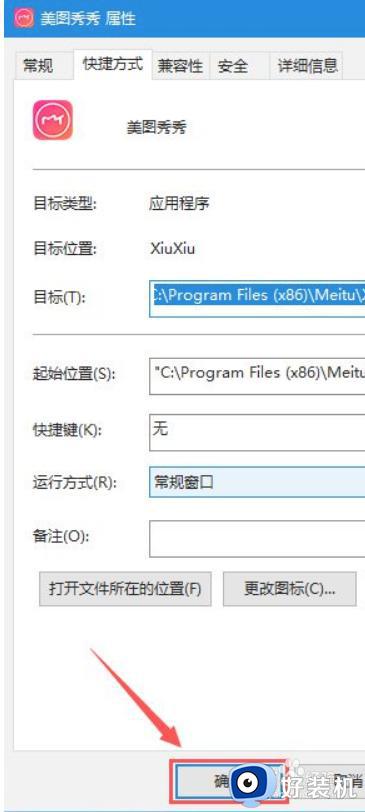
以上就是关于为什么桌面图标变白色以及如何恢复的方法,如果你遇到桌面图标变白的问题,就可以参考上面的教程来解决,希望对大家有帮助。
为什么桌面图标变白色 桌面图标变白色如何调整回来相关教程
- steam游戏桌面图标是白纸怎么回事 steam游戏桌面图标变成白色如何处理
- 桌面office文件图标变白底怎么办 电脑上office图标变成白色的如何修复
- 快捷图标变成白色怎么修复 桌面快捷方式图标变成白色修复方案
- steam游戏图标桌面创建变白了怎么办 steam游戏图标变成白色怎么解决
- 桌面word文件图标变了怎么办 桌面上word文件图标变成白色如何恢复
- 桌面图标都有一个白块怎么办 桌面上的图标变成了白块解决方法
- word文档图标变白色什么原因 word文档图标变白色两种解决方法
- 桌面图标左下角出现白块怎么办 电脑图标左下角有白色方块怎么去除
- 桌面图标有个白色方块怎么去掉 桌面图标出现了一个白色方框如何解决
- 如何解决电脑任务栏图标变成白色文件 电脑任务栏图标变成白色文件两种解决方法
- 电脑无法播放mp4视频怎么办 电脑播放不了mp4格式视频如何解决
- 电脑文件如何彻底删除干净 电脑怎样彻底删除文件
- 电脑文件如何传到手机上面 怎么将电脑上的文件传到手机
- 电脑嗡嗡响声音很大怎么办 音箱电流声怎么消除嗡嗡声
- 电脑我的世界怎么下载?我的世界电脑版下载教程
- 电脑无法打开网页但是网络能用怎么回事 电脑有网但是打不开网页如何解决
电脑常见问题推荐
- 1 b660支持多少内存频率 b660主板支持内存频率多少
- 2 alt+tab不能直接切换怎么办 Alt+Tab不能正常切换窗口如何解决
- 3 vep格式用什么播放器 vep格式视频文件用什么软件打开
- 4 cad2022安装激活教程 cad2022如何安装并激活
- 5 电脑蓝屏无法正常启动怎么恢复?电脑蓝屏不能正常启动如何解决
- 6 nvidia geforce exerience出错怎么办 英伟达geforce experience错误代码如何解决
- 7 电脑为什么会自动安装一些垃圾软件 如何防止电脑自动安装流氓软件
- 8 creo3.0安装教程 creo3.0如何安装
- 9 cad左键选择不是矩形怎么办 CAD选择框不是矩形的解决方法
- 10 spooler服务自动关闭怎么办 Print Spooler服务总是自动停止如何处理
